فهرست مطالب
ضرب اعداد در اکسل بسیار آسان است. اما در حالی که تکثیر سلول های متعدد ، ستون ها و ردیف ها، اغلب با مشکلاتی مواجه می شوید. دانستن روش های مختلف ضرب در اکسل ممکن است در زمان محاسبه شما صرفه جویی کند. در این آموزش، نحوه ضرب ستون ها، سلول ها، سطرها و اعداد در اکسل را به بیش از یک روش خواهیم دید.
دانلود کتاب تمرین تمرین
دانلود این کتاب تمرینی برای تمرین در حالی که هستید خواندن این مقاله.
ضرب در Excel.xlsx
8 روش سریع برای ضرب در اکسل
در ادامه مطلب، من به اشتراک گذاشته ام 8 روش سریع و ساده برای ضرب در اکسل.
فرض کنید مجموعه داده ای از نام محصول ، قیمت واحد و مقدار داریم. با استفاده از این اطلاعات از مجموعه داده، ضرب را برای محاسبه قیمت کل خواهیم آموخت. با ما همراه باشید!

1. از علامت ستاره برای ضرب سلولها در اکسل استفاده کنید
سادهترین راه برای ضرب سلولها با اعداد، استفاده از ستاره است. علامت ( * ). شما فقط باید از علامت ستاره بین سلول ها یا اعداد استفاده کنید تا خروجی ضرب شده را بدست آورید. مراحل زیر را دنبال کنید-
مراحل:
- ابتدا یک سلول ( E5 ) را انتخاب کنید و بنویسید فرمول زیر را پایین بیاورید-
=C5*D5 
- دوم، Enter <را فشار دهید 2>برای دریافت خروجی.
- سوم، " پر کردن دستگیره " را به پایین بکشید تا همه موارد پر شود.سلول ها.

- در نهایت، خروجی ضرب شده خود را در یک ستون جدید دریافت کردیم.

بیشتر بخوانید: نحوه استفاده از Multiply Sign in Excel (با 3 روش جایگزین)
2. کل ستون را در Excel ضرب کنید
در برخی موارد، ممکن است لازم باشد یک ستون کامل را در ستون دیگری ضرب کنید. این کار به دو صورت انجام میشود.
2.1 استفاده از Fill Handle
ضد کردن ستونها در یک کاربرگ با استفاده از دسته پر راهحل مناسب است.
مراحل:
- به همین ترتیب، یک سلول ( E5 ) را انتخاب کنید و فرمول را به پایین بنویسید-
=D5*C5 
- به آرامی دکمه Enter را فشار دهید تا نتیجه را دریافت کنید.
- پس از آن، درست مانند تصویر زیر، « دسته پر کردن » را به چندین ستون به پایین بکشید.

- در مدت زمان کوتاهی، ما با موفقیت ستون ها را در اکسل ضرب کردیم.

بیشتر بخوانید: چگونه یک ستون را در یک ضرب کنیم. عدد در اکسل (4 روش آسان)
2.2 از فرمول آرایه استفاده کنید
اگر می خواهید روشی سریع برای ضرب ستون ها داشته باشید، می توانید از فرمول آرایه استفاده کنید.
مراحل:
- مثل قبلی، با انتخاب یک سلول ( E5 ) شروع کنید و فرمول زیر را قرار دهید-
=C5:C13*D5:D13
- بنابراین، Ctrl+Shift+Enter را فشار دهید تا نتیجه را دریافت کنید. t.

- در نتیجه، ستون ها به صورت ضربیانتظار می رود.

بیشتر بخوانید: چگونه دو ستون را در اکسل ضرب کنیم (5 ساده ترین روش)
3. ردیفها را در اکسل ضرب کنید
گاهی اوقات ممکن است هنگام ضرب ردیفها در یک کاربرگ با مشکل مواجه شویم. اما دیگر مشکلی نخواهد بود. من یک راه حل ساده برای ضرب رشد ارائه کرده ام.
فرض کنید مجموعه داده ای از نام محصول ، قیمت واحد ، مقدار داریم. و قیمت کل بر اساس ردیف تنظیم شده است. اکنون این ردیف ها را با چند ترفند آسان ضرب می کنیم.

3.1 از Fill Handle
درست مانند روش های قبلی از یک فرمول استفاده کنید و سپس دستگیره پر را بکشید. . تمام است.
مراحل:
- بیش از همه، یک سلول ( C7 ) را انتخاب کنید و formula-
=C5*C6 
- بعدی، روی Enter کلیک کنید و پس از آن، « دستگاه پر کردن » را هنگامی که ظاهر شد، بکشید.

- در نتیجه، با ضرب اعداد خروجی را دریافت خواهید کرد. از نظر ردیف.

3.2 استفاده از فرمول آرایه
اجرای فرمول آرایه برای ضرب سطرها بیشتر برای مجموعه داده های بزرگ استفاده می شود.
0> مراحل:
- یک سلول ( C7 ) را انتخاب کنید و فرمول زیر را قرار دهید-
=C5:F5*C6:F6
- بعدی کلیک کنید Ctrl+Shift+Enter برای دریافت نتیجه دلخواه.

- در یک نگاه اجمالی، خروجی در دستان ما چند برابر می شودردیف ها.

بیشتر بخوانید: نحوه گرد کردن فرمول ضرب در اکسل (5 روش آسان)
4. با یک عدد ثابت ضرب کنید
در حین کار بر روی یک کاربرگ اکسل، گاهی اوقات باید با یک عدد ثابت ضرب کنیم. برای انجام این کار-
مراحل:
- برای شروع، یک سلول ( D7 ) را انتخاب کنید. و فرمول زیر را اعمال کنید-
=C7*$C$4 
- به همین ترتیب، ضربه بزنید را وارد کنید و " پر کردن دستگیره " را به پایین بکشید.
- در زیر، همه اعداد ضرب شده در مقدار عددی ثابت را دریافت خواهید کرد.

بیشتر بخوانید: اگر سلول حاوی مقدار است، با استفاده از فرمول اکسل ضرب کنید (3 مثال)
5. درصدها را ضرب کنید Excel
خب، در برخی موارد ممکن است لازم باشد اعداد را با درصد ضرب کنید . می توانید این کار را با استفاده از علامت ستاره (*) بین اعداد انجام دهید.
تصور کنید مجموعه داده ای از نام محصول ، قیمت محصول<2 داریم>، و VAT . اکنون مقدار کل مالیات بر ارزش افزوده را با ضرب محاسبه می کنیم.

مراحل:
- به سادگی ، یک سلول ( E5 ) را انتخاب کنید و فرمول را از زیر قرار دهید-
=C5*D5 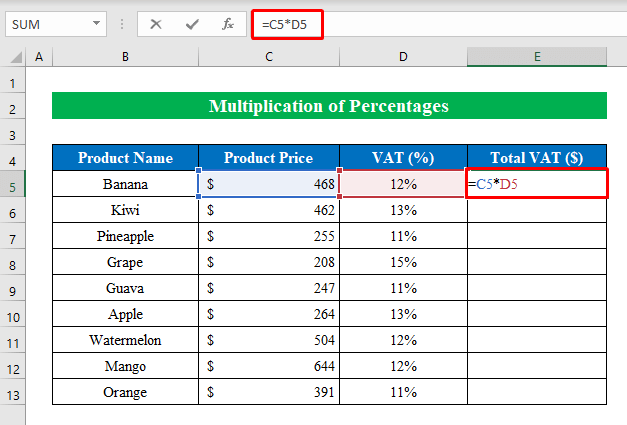
- به همین ترتیب، Enter را فشار دهید و " fill handle " را به پایین بکشید تا تمام سلول ها پر شود.
- در نهایت ، در یک لحظه خروجی ضرب شده در شما خواهد بوددست.

بیشتر بخوانید: فرمول ضرب در اکسل (6 رویکرد سریع)
6. عملکرد PRODUCT برای ضرب را اعمال کنید
گاهی اوقات ما اغلب نیاز داریم بین سلولهایی با مقدار عددی ثابت به طور همزمان ضرب کنیم. استفاده از تابع PRODUCT مشکل شما را در یک نگاه حل میکند. تابع PRODUCT برای ضرب اعداد در اکسل استفاده می شود.
مراحل:
- ابتدا یک سلول <2 را انتخاب کنید>( E7 ) و فرمول زیر را بنویسید-
=PRODUCT(C7,D7,2) 
- بعد، دکمه Enter را کلیک کنید و " دسته پر کردن " را به سمت پایین بکشید تا خروجی ارزشمند خود را دریافت کنید.
- در پایان، خروجی ضرب شده را در ما دریافت می کنیم. hands.

بیشتر بخوانید: چگونه یک ستون در اکسل را در یک ثابت ضرب کنیم (4 روش آسان)
7. عملکرد SUMPRODUCT را برای ضرب در اکسل انجام دهید
برای اینکه سریعتر کار کنید و بهره وری را در کار خود افزایش دهید، باید به این فکر کنید که آیا امکان ضرب و جمع کردن همزمان وجود دارد؟ خوب. جواب بله است. با استفاده از تابع SUMPRODUCT می توانید کل را در یک سلول ضرب و جمع آوری کنید. در اینجا تابع SUMPRODUCT مقادیر مربوطه را در یک آرایه ضرب می کند و مجموع محصولات را ارائه می دهد. مراحل زیر را دنبال کنید-
مراحل:
- بیش از همه، یک سلول ( C15 ) را انتخاب کنید و فرمول را بنویسdown-
=SUMPRODUCT(C5:C13,D5:D13) 
- بعد، فقط Enter را فشار دهید و مجموع مقادیر ضرب شده در سلول خواهد بود. ساده نیست؟

بیشتر بخوانید: چگونه دو ستون و سپس جمع را در اکسل ضرب کنیم (3 مثال)
8. Apply Paste Special برای Multiply Without Formula
بیشتر من از ویژگی چسباندن ویژه excel برای ضرب اعداد استفاده می کنم.
فرض کنید مجموعه داده ای از تعدادی داریم عرض و طول ثابت . اکنون با استفاده از ویژگی ویژه چسباندن، میخواهیم مساحت کل را با ضرب تعیین کنیم.
مراحل:
- ابتدا، سلول ها ( B7:B13 ) را انتخاب کنید، و سپس با نگه داشتن کلید Ctrl دکمه C را فشار دهید صفحه کلید برای کپی کردن.

- بعد، با فشار دادن Ctrl+V ، مقدار را در یک ستون جدید قرار دهید.

- پس از آن، مقداری را که می خواهید در آن ضرب کنید انتخاب کنید.
- سپس دکمه سمت راست ماوس را کلیک کنید و " را انتخاب کنید. کپی " از گزینه های ظاهر شده.

- اکنون، سلول ها ( C7:C13<2 را انتخاب کنید>) که می خواهید با آن ضرب کنید.
- پس از آن، دوباره روی دکمه سمت راست ماوس کلیک کنید و این بار " Paste Special " را انتخاب کنید.

- از کادر گفتگوی جدید گزینه " Multiply " را علامت بزنید و OK را بزنید.
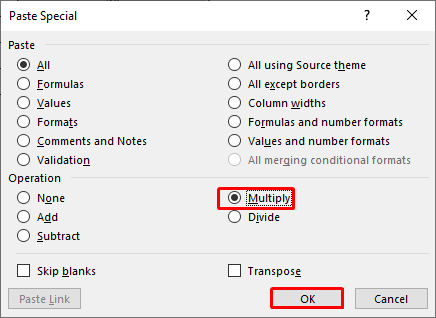
- بدون هیچ تردیدی، نتیجه چند برابر نهایی ما استدر دست ماست.

بیشتر بخوانید: فرمول ضرب در اکسل برای سلول های چندگانه چیست؟ (3 روش)
استفاده از میانبر صفحه کلید برای ضرب در اکسل
اگر می خواهید می توانید از چند میانبر ساده برای ضرب در اکسل استفاده کنید.
فرض کنید ما یک مجموعه داده ای از برخی عرض و طول ثابت . اکنون با استفاده از میانبرها ضرب می کنیم.

مراحل:
- یک سلول ( C4 ) که می خواهید با آن ضرب کنید.
- سپس Ctrl+C را فشار دهید تا کپی کنید.

- اکنون سلول ها را انتخاب کنید ( B7:B13) Alt+E+S+V+M را از صفحه کلید فشار دهید تا ضرب شوند.
- به آرامی، OK را فشار دهید.

- در نهایت، اعداد را با استفاده از میانبرهای سریع در اکسل ضرب کردیم.

چیزهایی که باید به خاطر بسپارید
- هنگام ضرب در یک عدد ثابت فراموش نکنید که از مرجع مطلق ( $ ) برای شماره. با قرار دادن مرجع مطلق، مقدار عددی ثابت می ماند.
نتیجه گیری
در این مقاله، من سعی کرده ام تمام روش های ضرب در اکسل را پوشش دهم. به کتاب کار تمرین سری بزنید و فایل را دانلود کنید تا خودتان تمرین کنید. امیدوارم برایتان مفید باشد. لطفا در قسمت نظرات از تجربه خود به ما اطلاع دهید. ما، تیم ExcelWIKI ، همیشه پاسخگوی سوالات شما هستیم. با ما همراه باشید و به یادگیری ادامه دهید.


